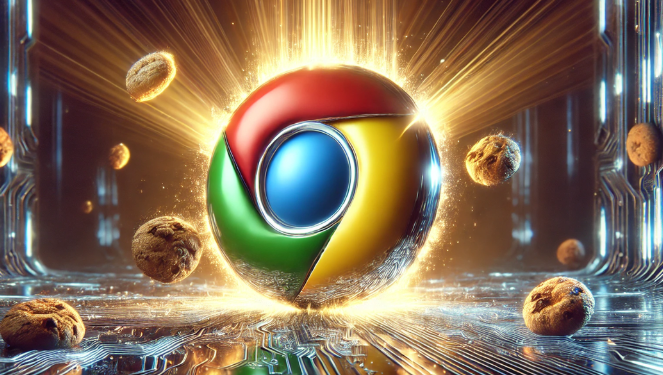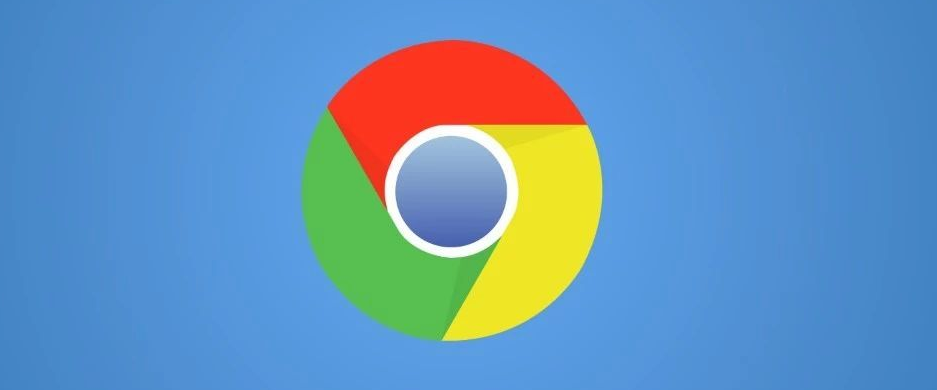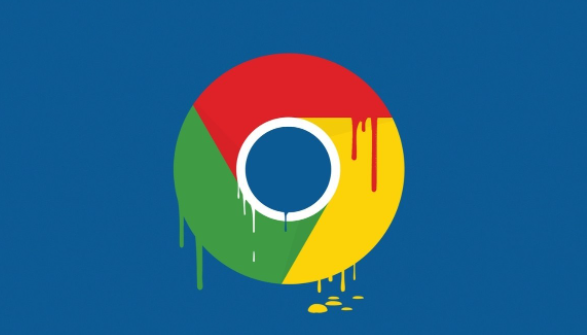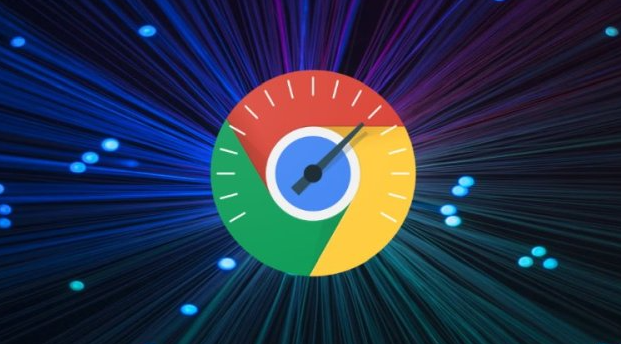当前位置:
首页 >
谷歌浏览器如何开启网页开发者控制台
谷歌浏览器如何开启网页开发者控制台
时间:2025-07-04
来源:谷歌浏览器官网
详情介绍
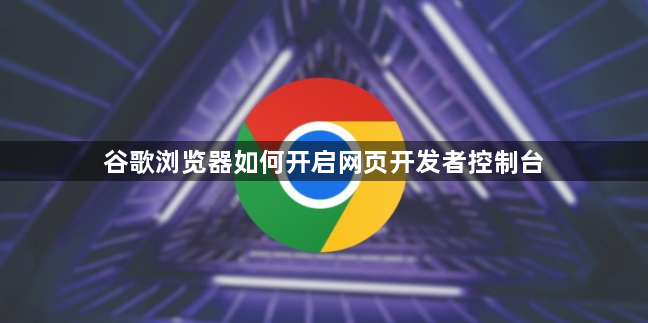
1. Windows/Linux系统:直接按 `F12` 键→即可弹出开发者工具窗口。若需更详细调试,可按 `Ctrl+Shift+I` →界面会显示“元素”“控制台”等面板。
2. Mac系统:按 `Command+Option+I` →或按 `F12` →功能与Windows系统一致,支持代码调试和元素检查。
二、菜单与上下文操作
1. 通过浏览器菜单:点击Chrome右上角三点图标→选择“更多工具”→点击“开发者工具”→界面会自动展开,默认显示“元素”面板。
2. 右键检查元素:在网页任意区域右键点击→选择“检查”或“检查元素”→开发者工具直接定位到对应HTML元素,并高亮显示页面中的位置。
三、地址栏指令与控制台命令
1. 输入特定地址:在地址栏输入 `chrome://devtools/` →按回车→直接打开独立开发者工具窗口,适合多屏幕调试。
2. 控制台执行命令:按 `Ctrl+Shift+J`(Windows)或 `Command+Option+J`(Mac)→打开控制台→输入 `debugger;` →强制进入调试模式,适用于JavaScript断点调试。
四、实验性功能与面板操作
1. 启用隐藏功能:在开发者工具界面点击右上角三点按钮→选择“设置”→勾选“启用实验性功能”→可测试新特性(如CSS网格布局工具)。
2. 切换面板与操作:在工具界面左上角选择面板→如“元素”用于修改HTML/CSS,“网络”监控资源加载,“控制台”查看日志。
继续阅读